Как создать повторяющуюся встречу через неделю в Outlook?
Для некоторых запросов на проведение встреч требуется, чтобы они повторялись каждую вторую неделю. На самом деле, создание повторяющейся встречи каждую вторую неделю довольно просто в Outlook. В этом руководстве вы узнаете, как создать повторяющуюся встречу каждую вторую неделю.
Создание повторяющейся встречи каждую вторую неделю в Outlook
- Повысьте продуктивность обработки электронной почты с помощью технологии ИИ, позволяя быстро отвечать на письма, создавать новые, переводить сообщения и многое другое.
- Автоматизируйте отправку писем с помощью Авто Копии/Скрытой копии, Автоматического перенаправления по правилам; отправляйте Автоответчик (Вне офиса) без необходимости использования сервера Exchange...
- Получайте напоминания, такие как Предупреждение при ответе на электронное письмо, в котором я указан в поле BCC, а также напоминания о пропущенных вложениях...
- Улучшите эффективность работы с электронной почтой с помощью Ответа (всем) с вложениями, автоматического добавления приветствия или даты и времени в подпись или тему, ответа на несколько писем...
- Оптимизируйте работу с электронной почтой с помощью функций Отзыва писем, Инструментов вложений (Сжать все, Автосохранение всех...), Удаление дубликатов и Быстрый отчет...
Создание повторяющейся встречи каждую вторую неделю в Outlook
Пожалуйста, выполните следующие действия для создания повторяющейся встречи каждую вторую неделю в Outlook.
1. Перейдите в представление Календарь и создайте новую встречу.
В Outlook 2010 и 2013 годах нажмите кнопку Новая встреча под вкладкой Главная.
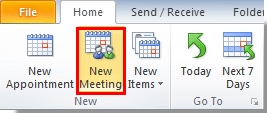
2. Затем появится окно Встреча, нажмите Повторение под вкладкой Встреча. См. скриншот:

3. В диалоговом окне Повторение встречи вам нужно:
1). Отдельно определить время начала, окончания и продолжительности в разделе Повторение встречи;
2). В разделе Шаблон повторения установите флажок Еженедельно; измените число на 2 в поле Повторять каждую X неделю(и) в; затем отметьте конкретный день, который вам нужен.
3). Измените дату начала и дату окончания в разделе Диапазон повторения, если это необходимо. См. скриншот:
4). Нажмите кнопку ОК.

4. Затем вернитесь в окно Встреча. Составьте встречу и отправьте её.

Затем будет создана повторяющаяся встреча каждую вторую неделю указанной даты.
Лучшие инструменты для повышения продуктивности работы с Office
Срочные новости: бесплатная версия Kutools для Outlook уже доступна!
Оцените обновленный Kutools для Outlook с более чем100 невероятными функциями! Нажмите, чтобы скачать прямо сейчас!
📧 Автоматизация Email: Автоответчик (Доступно для POP и IMAP) / Запланировать отправку писем / Авто Копия/Скрытая копия по правилам при отправке писем / Автоматическое перенаправление (Расширенное правило) / Автоматически добавить приветствие / Авторазделение Email с несколькими получателями на отдельные письма ...
📨 Управление Email: Отозвать письмо / Блокировать вредоносные письма по теме и другим критериям / Удалить дубликаты / Расширенный Поиск / Организовать папки ...
📁 Вложения Pro: Пакетное сохранение / Пакетное открепление / Пакетное сжатие / Автосохранение / Автоматическое отсоединение / Автоматическое сжатие ...
🌟 Волшебство интерфейса: 😊Больше красивых и стильных эмодзи / Напоминание при поступлении важных писем / Свернуть Outlook вместо закрытия ...
👍 Удобные функции одним кликом: Ответить всем с вложениями / Антифишинговая Email / 🕘Показать часовой пояс отправителя ...
👩🏼🤝👩🏻 Контакты и Календарь: Пакетное добавление контактов из выбранных Email / Разделить группу контактов на отдельные / Удалить напоминание о дне рождения ...
Используйте Kutools на вашем языке – поддерживаются Английский, Испанский, Немецкий, Французский, Китайский и более40 других!


🚀 Скачайте все дополнения Office одним кликом
Рекомендуем: Kutools для Office (5-в-1)
Скачайте сразу пять установщиков одним кликом — Kutools для Excel, Outlook, Word, PowerPoint и Office Tab Pro. Нажмите, чтобы скачать прямо сейчас!
- ✅ Все просто: скачайте все пять установочных пакетов одним действием.
- 🚀 Готово для любой задачи Office: Установите нужные дополнения тогда, когда они вам понадобятся.
- 🧰 Включено: Kutools для Excel / Kutools для Outlook / Kutools для Word / Office Tab Pro / Kutools для PowerPoint